AC電源アダプタのタイプはDellでは判別できません
新しいDell(Dell)ノートパソコンで直面し始めた3番目の問題は 、ウルトラブックに付属のAC電源アダプタまたは充電器を使用しているにもかかわらず、充電時にこのメッセージボックスが頻繁に表示されることでした。
The AC power adapter type cannot be determined. Your system will operate slower and the battery will not charge. Please connect a Dell 90W AC adapter or higher for best system operation
これは私の以前のDellXPS(Dell XPS)デスクトップでは決して起こらず、実際にはかなり面倒でした。インターネット(Internet)で少し調べてみると、これは多くの人が直面している問題であることがわかりました。この問題は、新しいDellマシンで解決されたとの意見もありました。しかし、新しいウルトラブックでこのメッセージがまだ表示されていたため、そうではないようです。
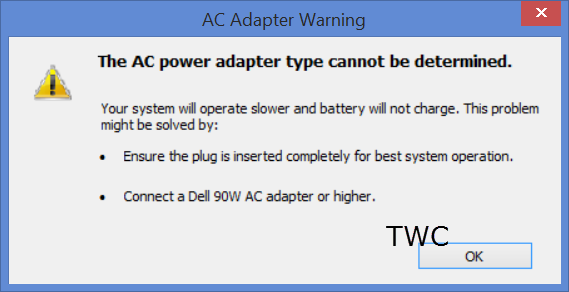
AC電源アダプターのタイプを判別できません
アダプターは機能し、正常に充電されました。その後、主電源を数時間遮断してから再び充電を開始すると、このメッセージが表示されました。同様に、スリープ(Sleep)からマシンを再開した後、私はこのメッセージを頻繁に見るようになりました。時々、電源をオフにしてからオンにするだけで、このエラーボックスが表示されることがありました。
これは実際にはかなりイライラしました。システムを解決した直後(Just)に、起動のたびにIntel Rapid Start Technologyが有効になっているエラーが表示されず、画面の明るさ(screen brightness flickering)がちらつく問題が発生しました。このエラーが表示され始めました。
さて、あなたもこのメッセージを見ているなら、ここにあなたがすることができるいくつかのことがあります。
1]ノートパソコンから電源コードを取り出し、挿入しながら少しひねって再接続します。(reconnect it with force twisting it a bit)必要に応じて、壁のコンセントからプラグを抜き、プラグを再度挿入します。これは実際に私の問題を解決しました。最初はコードがしっかりと正しく挿入されていても、エラーが発生していました。しかし、これを行うと、エラーボックスが消えました。しかし、それでは、このカントが今の解決策です、それはできますか?私はこれをずっとやり続けることはできません!
なぜこれが起こるのですか?(Why does this happen?)
デル(Dell)は、AC電源アダプタのタイプを認識または判別できない場合、このように対応します。このシナリオでは、次のことがわかります。
- システムの動作が遅くなっています
- バッテリーが充電されないか、ゆっくり充電されます。
あなたができることはあなたのバッテリーの健康状態をチェックすることです。また、ACアダプタ(AC Adapter)が正常に機能しているかどうかを確認してください。
2]メッセージが引き続き問題になり、バッターの状態が良好で、正しいAC電源アダプターを使用していることが確実な場合は、BIOSでアダプターの警告を無効にする(disable the Adapter Warnings in BIOS)ことができます。BIOSに慣れていない場合は、これを行わないことをお勧めします。BIOS設定に慣れている場合は、 Windows 8を再起動し、再起動中にF2キーを押してBIOSを起動します。
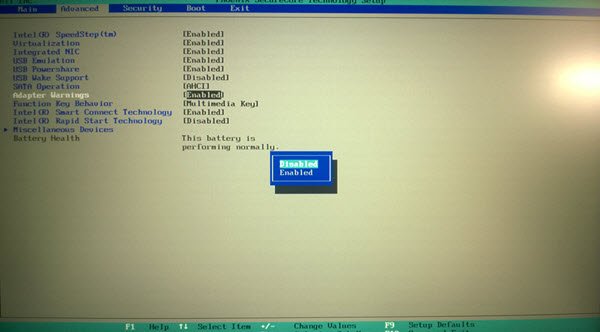
ここで、[詳細(Advanced)設定]タブを選択し、キーボードを使用して[アダプターの警告(Adapter Warnings)]に移動します。無効(Disabled)に設定します。設定を保存して終了します。
ご覧のとおり、これらは正確な解決策ではなく、単なる回避策です。新しいDellノートパソコンの3つの問題!何を言うべきかわからない!最初の2つのケースでは、問題を引き起こしていたのはアドオンのIntelまたはDellプログラムでした。(Dell)新しいデル(Dell)で他の問題が発生しないことを願っています。
問題をエスカレーションしたい場合は、デルサポートセンターにアクセスすることを検討してください。(Visiting the Dell Support Center may be an option you may want to consider if you wish to escalate the matter.)
Related posts
Windows 10ためDownload Dell SupportAssist software
Fix Alert! TPM deviceはDellコンピュータでは検出されません
Download or Update Dell Drivers Dell Update utilityを使用する
iPhoneまたはAndroidでDell Mobile Connect appを使用する方法
Windows 11/10のFix DCFWinService High Disk Usage
Dell vs HPラップトップ - どちらが良いラップトップですか?
デルのタッチパッドが機能しない問題を解決する7つの方法
Windows 10 Windows 10がWindows 10では動作していません
Change Sleep Timeout PowerCFG command Windows 10の使用
ノートパソコンのふたを閉じるものを選択してください:Shutdown、Hibernate、Sleep
PowerPlanSwitcherはすぐにWindows 10でPower計画を変更することができます
Activate Hardware Accelerationバッテリーを節約するためのVLC Media Player
WIndows 10でPower Planを削除する方法
Windows 10 Brightness Controlが自動的に機能しないか変更されない
PowerCFGを使用してバッテリーにある場合はProcessor Power Stateを変更してください
Windows 11/10でBattery drainの問題を修正する方法
Windows 11/10 Lock Screen Timeout Periodを変更する方法
Dell Inspiron147437のレビュー-手頃な価格のUltrabook
Make Windows PC sleep Sonar Power Managerで離れて移動すると
Turn Hard DiskオフHard Disk電源を節約するための特定のアイドル時間の後
